Được biết đến như một tựa game sandbox quốc dân, Minecraft đã thu hút hàng triệu người dùng. Nếu đã nghe qua tựa game này, bạn chắc chắn phải tìm hiểu về Tlauncher – công cụ được cộng đồng game thủ cực kỳ ưa chuộng. Vậy chính xác Tlauncher là gì? Tlauncher có những điểm nào nổi bật? Làm thế nào cài đặt ứng dụng Tlauncher? Mời bạn cùng TinoHost tìm hiểu chi tiết qua bài viết dưới đây nhé!
Tlauncher là gì?
Tlauncher là trình khởi chạy Minecraft cực kỳ phổ biến. Với ứng dụng này, người dùng có thể dễ dàng cài đặt và quản lý nhiều phiên bản của trò chơi. Mục đích của Tlauncher là mang lại sự tiện lợi và tối ưu hóa trải nghiệm chơi game. Chính vì thế, Tlauncher đã trở thành một công cụ quen thuộc đối với cộng đồng game thủ Minecraft trên toàn thế giới.
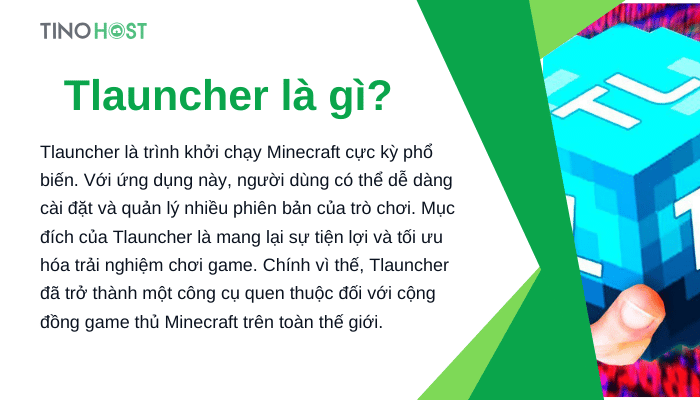
Với Tlauncher, người chơi có thể tiếp cận và tải về nhiều phiên bản Minecraft khác nhau chỉ với vài thao tác đơn giản. Phần mềm này hỗ trợ cả phiên bản chính thức cũng như bản mod tùy chỉnh. Nhờ đó, người chơi có thể dễ dàng thay đổi và thử nghiệm nhiều tính năng mới mẻ mà không gặp nhiều khó khăn. Ngoài ra, Tlauncher còn tích hợp nhiều tiện ích hỗ trợ, như cập nhật tự động, quản lý mod và điều chỉnh cấu hình game, mang lại cho người dùng trải nghiệm mượt mà, không gián đoạn.
Một trong những điểm mạnh của Tlauncher là giao diện thân thiện, dễ sử dụng ngay cả với những người mới bắt đầu. Đây là cách giúp người chơi nhanh chóng làm quen, tận dụng tối đa các tính năng mà phần mềm cung cấp. Bên cạnh đó, Tlauncher cũng được đánh giá cao về độ ổn định và an toàn. Công cụ có khả năng bảo vệ thông tin cá nhân và dữ liệu của người dùng cực kỳ tốt.
Tlauncher mang lại những tính năng gì?
Cài đặt nhiều phiên bản Minecraft dễ dàng
Tlauncher cho phép bạn trải nghiệm Minecraft với các phiên bản khác nhau một cách dễ dàng và thuận lợi. Phần mềm này cung cấp đa dạng các phiên bản Minecraft độc đáo từ nhà phát hành Mojang, mang đến cho người chơi sự linh hoạt trong việc chọn lựa phiên bản mình yêu thích. Tất cả các file gốc của phần mềm đều được tải xuống trực tiếp từ server của nhà phát triển game, đảm bảo chất lượng và sự ổn định cao nhất. Đây sẽ là lựa chọn lý tưởng cho những ai muốn khám phá nhiều điều mới mẻ hơn so với phiên bản gốc.
Cài đặt công cụ hỗ trợ chỉ với một cú nhấp chuột
Với Tlauncher, việc tải và cài đặt các công cụ hỗ trợ như Minecraft Forge, Mod hay Optifine HD rất đơn giản. Các công cụ này giúp tối ưu hóa game và tăng cường FPS, mang lại trải nghiệm chơi game mượt mà hơn. Thay vì phải cài đặt từng công cụ một cách thủ công, Tlauncher cho phép bạn cài đặt tất cả chỉ với một lần click chuột, tiết kiệm thời gian và công sức. Ngoài ra, bạn cũng có thể tạo và chia sẻ các bản mod về Skin hoặc game với cộng đồng người chơi.
Khám phá kho skin đa dạng và phong phú
Tlauncher sở hữu kho skin đa dạng và phong phú. Người chơi có thể tạo ra bộ skin riêng hoặc khám phá các skin độc đáo từ cộng đồng, từ nhân vật hoạt hình, siêu anh hùng đến những sinh vật kỳ lạ và huyền bí. Tính năng custom skin cho phép bạn tự do sáng tạo và chia sẻ những skin mình đã tạo ra với cộng đồng người chơi trên nền tảng này, làm cho trải nghiệm Minecraft trở nên sống động, mang tính cá nhân hơn.

Tạo và quản lý mod dễ dàng
Tlauncher hỗ trợ tạo ra các phiên bản mod riêng một cách đơn giản và hiệu quả. Hệ thống modpack tại đây cung cấp danh mục lớn các mod, bản đồ, và tài nguyên với mô tả chi tiết và ảnh chụp màn hình, giúp người chơi dễ dàng kiểm tra tính tương thích của các mod. Hệ thống sao lưu và cài đặt thủ công cũng được tích hợp, đảm bảo bạn có thể thưởng thức và sử dụng các mod mà không gặp bất kỳ hạn chế nào từ nhà cung cấp, tất cả đều hoàn toàn miễn phí.
Đăng nhập bằng tài khoản Minecraft chính thức
Nếu bạn đã sử dụng Minecraft, Tlauncher cho phép bạn đăng nhập trực tiếp bằng tài khoản của mình. Việc này giúp đồng bộ hóa skin, nickname, server và các tính năng khác với hệ thống chính thức, tạo nên sự liền mạch trong trải nghiệm chơi game. Việc đăng nhập bằng tài khoản có bản quyền là hoàn toàn an toàn, không ảnh hưởng đến tài khoản của bạn. Chỉ cần nhập email và mật khẩu của tài khoản Minecraft vào phần đăng nhập, bạn có thể dễ dàng chọn phiên bản mong muốn để bắt đầu chơi.
Hướng dẫn cách cài đặt Tlauncher
Bước 1: Truy cập vào website TLauncher và chọn vào “Download TL” tại mục dành cho PC.
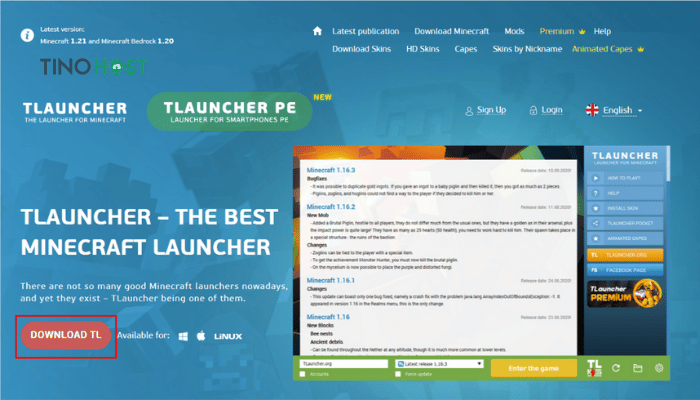
Bước 2: Bạn tiếp tục click vào tệp exe đã tải xuống để tiến hành cài đặt phần mềm này.
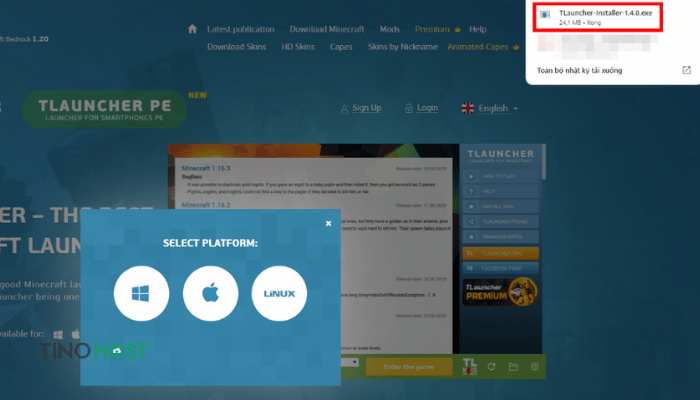
Bước 3: Chọn “Continue” và chờ đến khi hiện ra thư mục đang tải phần mềm Java.
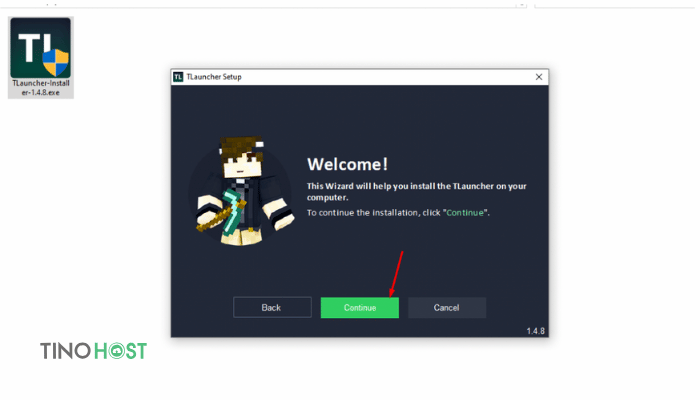
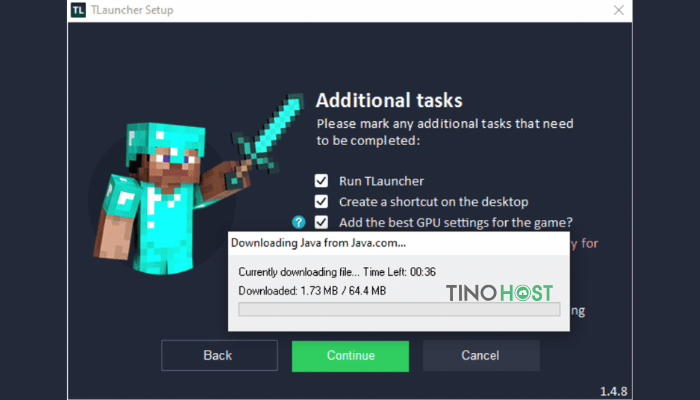
Bước 4: Chọn vào “Install” để tiến hành cài đặt Java.
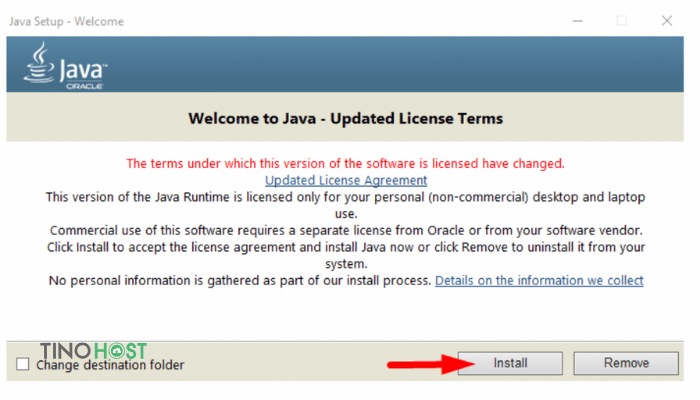

Bước 5: Khi khởi chạy hoàn tất, bạn sẽ thấy giao diện của phần mềm. Chọn phiên bản Minecraft bạn muốn chơi và nhấn nút “Install”.
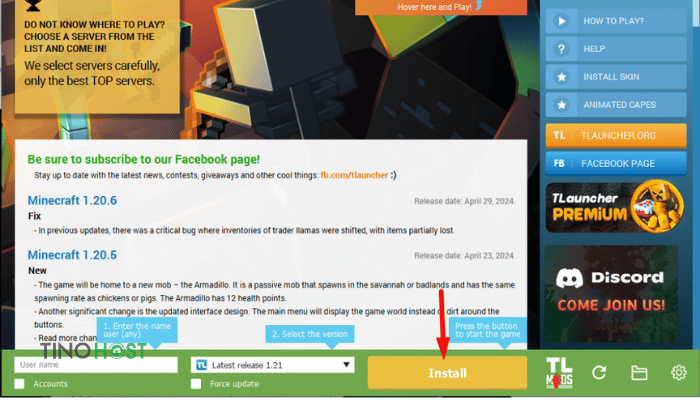
Bước 6: Sau khi cài đặt xong, bạn có thể bắt đầu chơi game và trải nghiệm các tính năng trên Minecraft với phần mềm này.
Tải Tlauncher cần lưu ý những điều gì?
Kiểm tra nguồn tải uy tín
Khi tải Tlauncher, bạn phải đảm bảo nguồn tải phần mềm uy tín và chính thống. Truy cập vào trang web chính thức của Tlauncher hoặc các trang web đáng tin cậy để tránh việc tải xuống các phiên bản bị chỉnh sửa hoặc chứa mã độc. Không chỉ giúp bảo vệ máy tính của bạn khỏi các phần mềm độc hại, việc này còn đảm bảo bạn nhận được phiên bản Tlauncher ổn định và đầy đủ tính năng.
Tắt phần mềm diệt virus tạm thời
Một số phần mềm diệt virus có thể nhận diện nhầm Tlauncher là phần mềm có hại và chặn quá trình cài đặt. Vì vậy, bạn có thể tạm thời tắt phần mềm diệt virus khi tải và cài đặt Tlauncher. Tuy nhiên, bạn phải chắc chắn rằng mình đã kiểm tra kỹ nguồn tải trước khi thực hiện điều này để tránh rủi ro bảo mật. Sau khi cài đặt xong, bạn có thể bật lại phần mềm diệt virus để bảo vệ máy tính.
Đảm bảo máy tính đáp ứng cấu hình yêu cầu
Trước khi tải Tlauncher, bạn hãy kiểm tra xem máy tính có đáp ứng được các yêu cầu cấu hình của phần mềm hay không. Tốt nhất, bạn nên kiểm tra dung lượng ổ cứng, RAM và card đồ họa. Bạn cần đảm bảo máy tính của mình đủ mạnh để chạy Tlauncher mượt mà và không gặp trục trặc trong quá trình chơi game.

Đọc kỹ hướng dẫn cài đặt
Mỗi phần mềm đều có các bước cài đặt riêng và Tlauncher cũng không ngoại lệ. Chính vì thế, bạn hãy dành thời gian đọc kỹ hướng dẫn cài đặt để tránh các lỗi phổ biến có thể xảy ra. Đây là cách giúp bạn tiết kiệm thời gian, đảm bảo Tlauncher được cài đặt đúng cách, mang lại trải nghiệm tốt nhất khi sử dụng.
Cập nhật phần mềm thường xuyên
Sau khi cài đặt, bạn hãy thường xuyên kiểm tra và cập nhật Tlauncher để chắc chắn mình luôn sử dụng phiên bản mới nhất. Các bản cập nhật thường có những tính năng mới, cải thiện hiệu suất và khắc phục các lỗi bảo mật. Ngoài việc giúp bạn tận hưởng những tính năng mới, đây còn là cách giúp bảo vệ máy tính khỏi các mối đe dọa tiềm ẩn.
Sao lưu dữ liệu trước khi cài đặt
Để đảm bảo an toàn cho dữ liệu cá nhân và tránh mất mát dữ liệu quan trọng, bạn hãy sao lưu dữ liệu trước khi cài đặt Tlauncher. Việc sao lưu sẽ giúp bạn phục hồi lại hệ thống nếu có sự cố xảy ra trong quá trình cài đặt. Đây là một bước quan trọng để đảm bảo bạn có thể tiếp tục sử dụng máy tính mà không gặp phải bất kỳ rắc rối nào.
Kiểm tra cộng đồng và hỗ trợ
Tham gia vào các cộng đồng, diễn đàn liên quan đến Tlauncher để cập nhật thông tin mới nhất, tìm hiểu các mẹo và thủ thuật cũng như nhận được hỗ trợ khi gặp sự cố. Các diễn đàn này là nguồn thông tin quý giá giúp bạn giải quyết nhanh chóng các vấn đề, nâng cao trải nghiệm sử dụng Tlauncher.
Có thể thấy Tlauncher là một công cụ không thể thiếu đối với những ai đam mê Minecraft. Với những tính năng ưu việt, Tlauncher đã chinh phục được nhiều gamer. Qua bài viết trên, TinoHost hy vọng bạn đã hiểu rõ hơn về Tlauncher cũng như những thông tin liên quan đến công cụ này. Đừng quên theo dõi TinoHost để đón đọc những bài viết hay và hữu ích khác.
Những câu hỏi thường gặp
Tlauncher có hỗ trợ server riêng không?
Tlauncher cho phép người dùng kết nối và chơi trên các server Minecraft riêng của họ.
Tlauncher có hỗ trợ trên các hệ điều hành nào?
Tlauncher hỗ trợ trên nhiều hệ điều hành, bao gồm Windows, macOS và Linux.
Tlauncher có hỗ trợ các bản vá lỗi không?
Tlauncher thường xuyên cập nhật để cải thiện hiệu suất và sửa các lỗi phát sinh. Người dùng cũng có thể tham gia cộng đồng để báo cáo và giải quyết các vấn đề.
Tlauncher có phí không?
Câu trả lời là: “Không!”. Tlauncher là một phần mềm miễn phí.

















